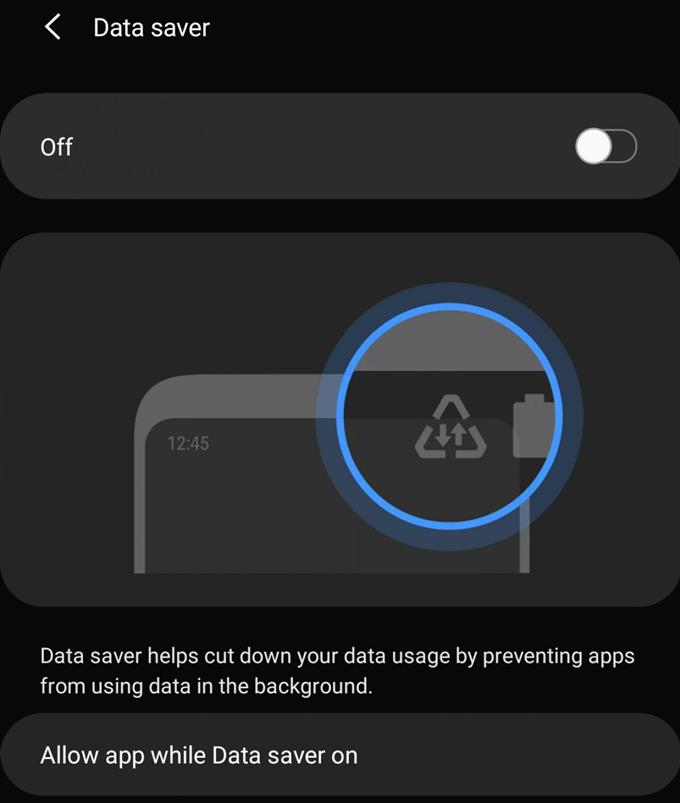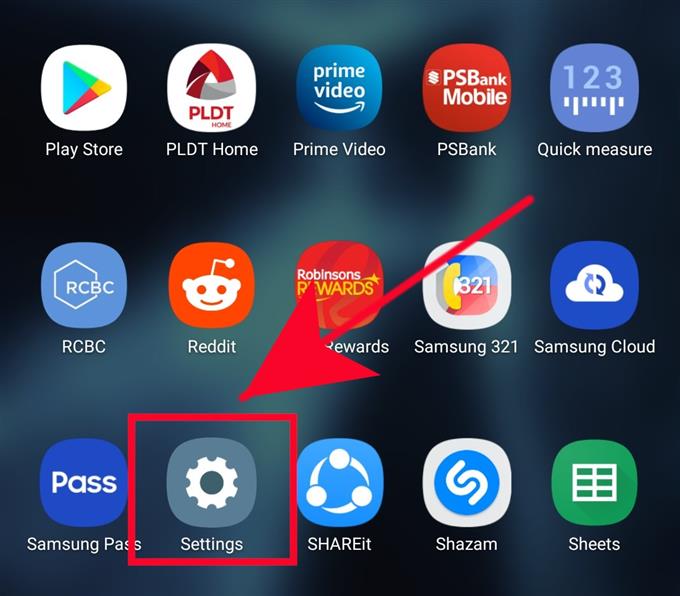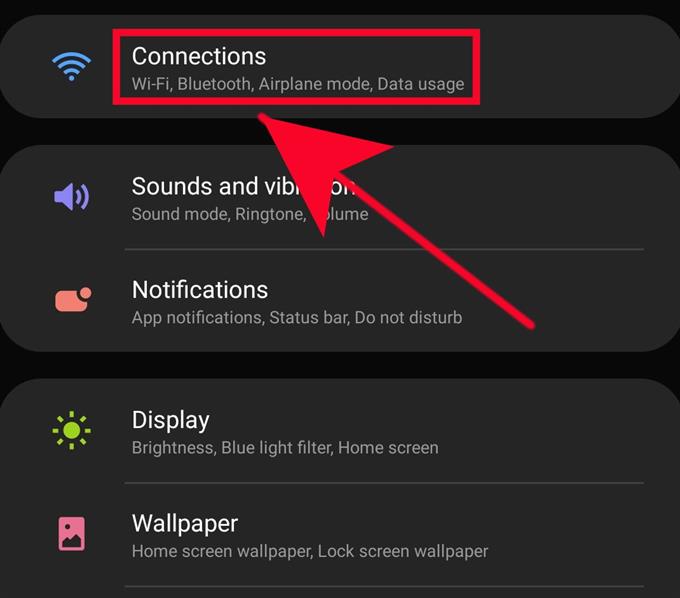Jotkut Samsung Galaxy -käyttäjät ilmoittavat, etteivät he saa ilmoituksia. Jos Samsung-puhelimellasi tai -tablet-laitteellasi on vaikeuksia ilmoituksien tekemisessä, yksi syistä, jotka sinun on tarkistettava, on Data saver -ominaisuus.
Jos tietosäästäjä on käytössä, se voi vähentää tiedonkulutustasi, jos luotat Internet-yhteyteen pääasiassa mobiili- tai matkapuhelindataan. Se voi kuitenkin tarkoittaa myös sitä, että et ehkä saa sovellusilmoituksia ajoissa tai ollenkaan. Jotkin sovellukset eivät myöskään lataudu kunnolla tai näyttävät toimivan normaalisti. Esimerkiksi sähköpostisi voivat silti ladata, mutta eivät välttämättä lataa valokuvia tai kuvia napauttamatta niitä. Kuten nimestä voi päätellä, tämän ominaisuuden avulla voit säästää tiedoissa, mutta mukavuuden kustannuksella.
Hyvä tietosäästäjä on se, että voit silti jatkaa laitteen käyttöä normaalisti, mutta mikään sovelluksesi ei käytä mitään tietoja ilman lupaasi.
Data Saver -ominaisuuden käyttäminen Samsungissa
Tarvittava aika: 1 minuutti.
Tiedonsäästöominaisuuden ottaminen käyttöön on helppoa. Seuraa vain alla olevia vaiheita.
- Avaa Asetukset-sovellus.
Löydät asetukset sovellus Aloitusnäyttö tai Sovellustarjotin
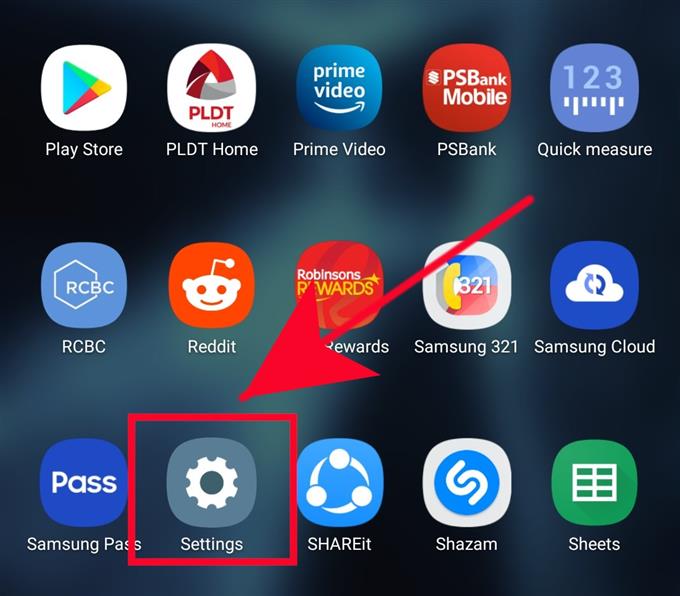
- Napauta Yhteydet.
valita liitännät.

- Napauta Tiedon käyttö.
valita Datan käyttö.

- Napauta Data saver.
valita Tiedonsäästö.

- Tarkista Data saver.
Sinun kannattaa harkita tietosäästäjän poistamista käytöstä, jos ilmoituksen vastaanottaminen on ongelma. Poista Data Saver käytöstä siirtämällä liukusäädintä vasemmalle.

Kuinka sallia poikkeukset Data Saver -ominaisuuteen
Voit valita joitain sovelluksia jatkaaksesi tietojen käyttöä ilman rajoituksia, vaikka Data Saver -ominaisuus olisi käytössä. Tämä tarkoittaa, että voit nimetä tärkeitä sovelluksia, joista sinulla ei ole varaa ohittaa ilmoituksia tai hälytyksiä, kun estät muiden sovellusten kuluttamasta tietoja.
Näin se tapahtuu:
- Avata asetukset sovellus.
- hana liitännät.
- hana Datan käyttö.
- hana Tiedonsäästö.
- hana Salli sovelluksen, kun datansäästäjä on käytössä.
- Ota poikkeus käyttöön siirtämällä sovelluksen oikealla puolella olevaa liukusäädintä.
Ehdotetut lukemat:
- Kuinka laittaa sovelluksen nukkumaan Samsungissa
- Kuinka käyttää Älä häiritse Android 10 -laitetta
- Kuinka korjata MMS-viesti, jota ei lähetetä Samsungilla (Android 10)
- Kuinka korjata Instagram on lakannut Samsungista (Android 10)